 |
Привязка к началу системы координат
|
|
|
|
ADEM позволяет притягиваться к началу текущей системы координат. Чтобы получить дополнительные сведения о системах координат, смотрите раздел "Системы координат".

| |
| Радиус захвата курсора не влияет на привязку к началу системы координат. |
11.2.6.1 Для привязки к началу системы координат:

| Нажмите клавишу Home на клавиатуре. |
Меню привязки
Система ADEM позволяет привязываться к элементам не только при помощи сочетания клавиш и автоматической привязки. Для этого можно использовать дополнительное меню привязки. Меню можно вызвать одновременным нажатием левой и правой кнопки мыши.

Рабочая плоскость – привязка к точке находящейся в рабочей плоскости
Узел, Вершина, Точка – привязка к узлу, вершине, точке
Ребро – привязка к плоским и объемным ребрам элемента
Середина ребра – привязка к середине плоских и объемных ребер
Грань – привязка к точек на ближайшей грани
Центр грани – привязка к центру ближайшей грани
Сохраненный ноль – привязка к началу сохраненных систем координат
Отображение координат
Строка состояния позволяет контролировать изменение положения курсора и его параметров. Строка состояния располагается внизу экрана под панелями инструментов Типы штриховок и Типы линий. В строке состояния отображаются сведения о текущем положении курсора и его параметрах (X, Y, Z) координаты курсора, длина радиус-вектора, угол движения курсора и шаг движения курсора):
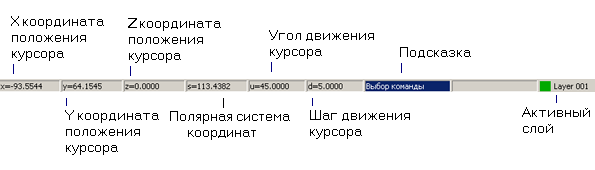
Вы можете отобразить или скрыть строку состояния с помощью команды Строка состояния в меню Вид. Если команда не помечена галочкой, строка состояния является скрытой. Если команда помечена галочкой, строка состояния видна на экране.
|
|
|
Задание координат положения курсора
Одним из методов точного позиционирования курсора является задание координат положения курсора. Вы можете задавать положение курсора с помощью клавиатуры или строки состояния.
ADEM позволяет вводить X, Y, Z координаты положения курсора на рабочей плоскости или их смещения относительно текущего положения курсора X отн. Y отн. Zотн.

| |
| При построении плоских элементов одновременно можно задать только координаты X и Y. При построении пространственных линий (пространственная кривая, пространственная полилиния) можно одновременно задать X, Y, Z координату. | |
| Символ «*» в полях ввода значений обозначает, что значение можно ввести указав курсором точку на экране. |
11.2.9.1 Чтобы задать координаты положения курсора:
1. Нажмите клавиши X, Y или Z на клавиатуре или укажите поле X, Y или Z в строке состояния.
2. Введите с клавиатуры значение X в поле ввода X =.
3. Введите с клавиатуры значение Y в поле ввода Y =.
4. Введите с клавиатуры значение Z в поле ввода Z =.
5. Нажмите OK или клавишу Enter на клавиатуре.
11.2.9.2 Чтобы задать смещение относительно текущего положения курсора:
1. Нажмите комбинацию клавиш Alt+X, Alt+Y или Alt+Z на клавиатуре или укажите поле X, Y или Z в строке состояния.
2. Введите с клавиатуры значение Х отн. в поле ввода X =.
3. Введите с клавиатуры значение Y отн. в поле ввода Y =.
4. Введите с клавиатуры значение Z отн. в поле ввода Z =.
Нажмите OK или клавишу Enter на клавиатуре
Использование клавиатуры
Вы можете перемещать курсор, используя клавиатуру. Это очень полезно для построения чертежей из-за возможности двигать курсор на заданное расстояние с заданным углом. Для получения дополнительной информации смотрите раздел "Работа с системой".
Пример
Чтобы начертить отрезок длинной 50 мм под углом 36 градусов необходимо:
7. Нажать кнопку Отрезок  на панели инструментов 2D Объекты
на панели инструментов 2D Объекты
|
|
|
8. Поместить курсор в точку начала отрезка и нажать клавишу Пробел на клавиатуре.
9. Нажать клавишу D на клавиатуре и задать шаг движения курсора равным 50. Нажать клавишу Enter на клавиатуре. Для получения дополнительной информации, смотрите раздел "Отображение координат".
10. Нажать клавишу U на клавиатуре и задать угол движения курсора равным 36. Нажать клавишу Enter на клавиатуре.
11. Нажать клавишу 9 на цифровой клавиатуре (при включенном индикаторе Num Lock). Курсор переместиться на 50 мм под углом 36 градусов.
12. Нажать клавишу Пробел на клавиатуре для простановки второго узла.

| |
| Для получения дополнительной информации о шаге движения курсора, смотрите раздел "Задание шага движения курсора". Для получения дополнительной информации об угле движения курсора, смотрите раздел "Задание угла движения курсора". |
|
|
|


